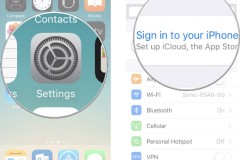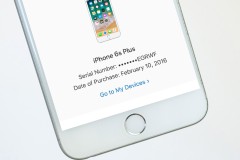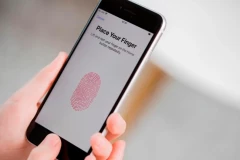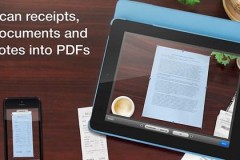Thật may là ngay trên iOS, Apple đã bổ sung sẵn các lựa chọn giúp người dùng tìm hiểu những thông tin mà Apple mong muốn thu thập cũng như cách kiểm soát và thậm chí là lựa chọn tắt hoàn toàn việc thu thập các thông tin đó. Chúng ta đang nhắc tới tính năng Significant Locations trên iOS được Apple mô tả như sau: 'Cho phép iPhone của bạn thu thập các vị trí quan trọng với bạn nhằm mục đích cung cấp các thông tin liên quan tới vị trí như Bản đồ, Lịch biểu, Ảnh... Significant Locations bị mã hóa và Apple không thể đọc (truy cập).'
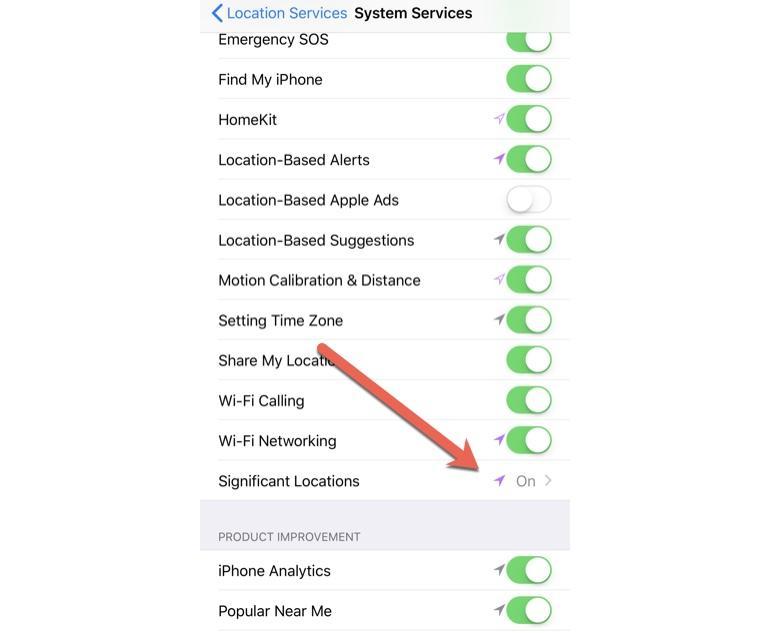
Mặc dù bạn có thể tắt Significant Locations nhưng điều 'không may' là Apple giấu menu này rất kỹ và bạn phải truy cập tuần tự theo một đường dẫn khá dài để có thể đến đích: Settings > Privacy > Location Services > System Services > Significant Locations.
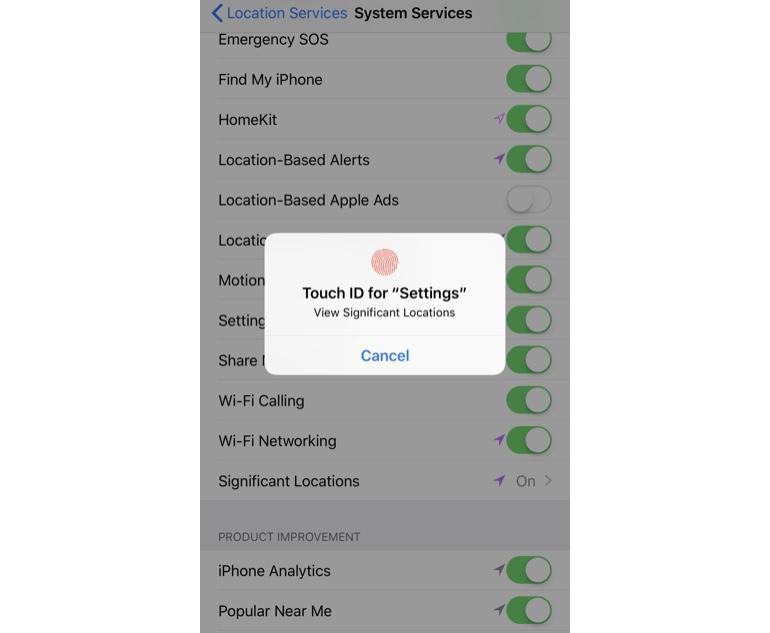
Sau khi tiến hành xác thực danh tính bằng passcode hoặc Touch ID/ Face ID màn hình sẽ hiển thị danh sách các vị trí/địa điểm mà bạn đã đi qua với rất nhiều chi tiết khác kèm theo (bao gồm cả ngày/tháng). Thậm chí khi bấm vào bất kỳ nội dung trong danh sách này, hệ thống sẽ mở chính xác vị trí bản đồ của địa điểm đó kèm theo thời gian mà bạn đã có mặt.
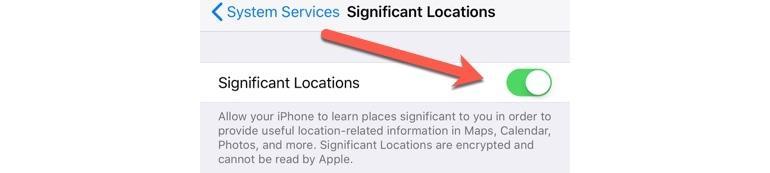
Để bật/tắt hoàn toàn tính năng 'lợi bất cập hại' này, bạn có thể dễ dàng bấm nút bật/tắt Significant Locations trong Settings. Sau khi tắt lựa chọn này, thiết bị sẽ không thu thập thêm thông tin mới nhưng cần lưu ý là những thông tin đã lưu trước đó sẽ vẫn còn nguyên và bạn có 2 cách để xóa các thông tin đã lưu:
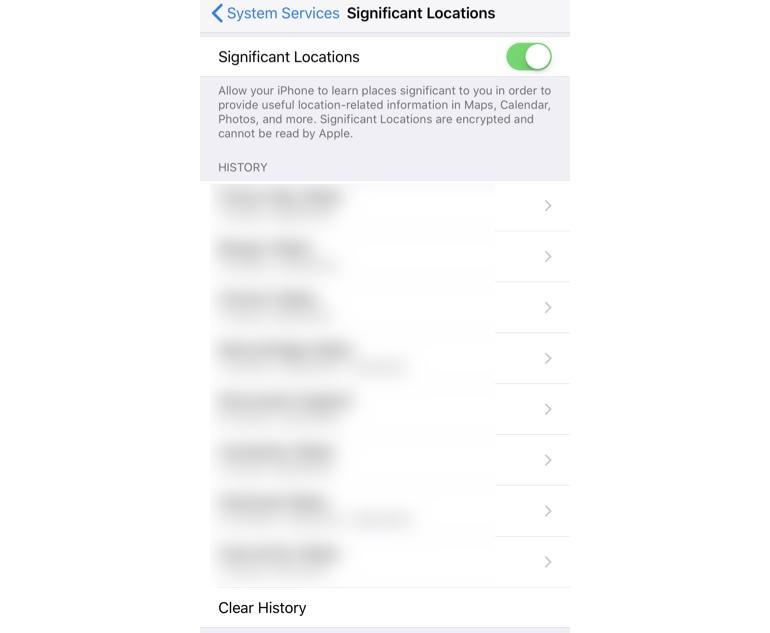
Truy cập vào từng mục trong danh sách dữ liệu địa điểm đã lưu, bấm Edit (góc trên cùng bên phải màn hình) và xóa bỏ lần lượt các mục. Hoặc nếu bạn muốn xóa nhanh tất cả mọi dữ liệu thì có thể kéo xuống dưới cùng danh sách và bấm vào nút Clear History.
Theo: ZDNet